无线网络故障该怎么解决呢?无线网络故障是什么原因?
第一步:检查硬件及线路连接
你是一位无线网络用户吗?你认为组建无线网络最核心的设备是什么呢?相信绝大多数用户的答案都是无线路由器。没错,随着无线网络的迅速崛起,无线路由已然成为其中的核心枢纽,所以一旦它出现了故障问题,整个无线网络就会陷入瘫痪。那么如果故障真的出现了,我们又该如何解决,让无线网络恢复正常呢?很简单,接着按照下面介绍的四个步骤去操作,一般的无线网络故障都能轻松解决。
无线路由出现故障的首要原因就是线路连接问题,但很多用户却常常忽视这一点,也因此走了不少弯路。所以当无线网络出现故障后,我们应首先保证无线路由的电源连接正常,然后查看宽带接入端口是否连接正确。我们可以通过无线路由上的状态指示灯进行判断,其中指示灯连续闪烁为正常,不亮或长亮不闪烁均为故障。如果指示灯显示不正常,我们应更换一根网线重新连接。
查看状态指示灯 保证正确连接。如果显示正常,但无线网络故障依旧,那么我们就需要检查无线路由的摆放位置以及它和客户端之间是否有大型障碍物或大功率电器设备。此时我们需要缩小无线路由和客户端之间的距离,并确保无线路由远离了大功率电器设备,因为这些电器的电磁辐射会严重影响无线网络信号传输,造成无线故障。
此外,客户端的无线网卡的检查也必不可少。首先,点击“查看可用的无线连接”,然后刷新“网络列表”并设置网卡参数,最后在“属性”中查看有无数据发送和接收。如果是客户端无线网卡出现问题,我们可以更换为外置USB无线网卡,或是重新安装网卡驱动程序,故障一般都可以解决。
最后,当然不能忽视无线路由自身的硬件故障。如果发现无线路由的状态指示灯不亮,客户端连接到无线路由时毫无反应,那么请及时与经销商联系,对无线路由器进行保修或更换良品。(PS:用户在购买无线产品时,一定要保留好发票或收据)
第二步:查看网卡和路由器设置
由于设置错误造成无线网络故障的问题也很常见,而设置错误也分为两方面,即客户端无线网卡设置错误和无线路由器设置错误。
客户端无线网卡的设置很简单,点击“网上邻居”,查看“无线网络连接”,然后设置无线网卡的“IP地址”“子网掩码”及“网关”,只要保证无线网卡的IP地址与无线路由的IP地址在同一网段即可。当然,一般情况下建议大家选择“自动获取”。
无线路由的设置相对复杂些。我们首先需要在浏览器地址栏中输入无线路由的IP地址,然后在弹出的登录界面中输入用户名及密码,接下来即可进入无线路由的Web配着界面(某些品牌的无线路由附带配置光盘,可以直接通过光盘进入)。
在Web配置界面中,我们首先要保证宽带接入方式正确,例如你是一位ADSL用户,那么你需要选择“PPPoE”接入方式,然后输入平时连接ADSL的用户名和密码,最后保存退出。如果此时仍无法连入无线网络,那么还需要检查“安全设置”选项,看看无线路由是否开启了“IP地址过滤”或“ MAC地址过滤”。如果开启了,可以暂时关闭这两个功能,然后尝试能否连接成功。
第三步:无线加密 防止网络攻击
网络攻击同样是造成无线网络故障的主要原因,其中最常见的就是ARP攻击。ARP攻击会造成网络IP地址冲突,数据的丢失及溢出,甚者有可能导致整个网络瘫痪。
如果用户发现自己已经遭受ARP攻击(主要表现是无法接入网络),应急的办法是进入“带有网络的安全模式”,然后在无线网卡的属性中修改客户端的IP地址,接下来查看是否可以连入网络。然后安装专业的杀毒软件及网络防火墙,防止类似的网络攻击再次出现。
给无线网络加密同样是无线路由必须的设置。现在大多数无线路由器都支持WEP、WPA/WPA2加密方式,其中WEP加密方式已被破解,因此不建议大家选择(如果你的无线路由仅支持WEP加密,那么请选择128位加密)。而WPA/WPA2无线加密则安全的多,一般的非法入侵者很难破解。
此外,前面提到的IP地址过滤和MAC地址过滤同样是保护网络的好方法,用户只需把客户端的IP地址和MAC地址添加到无线路由的“允许列表”中即可,防护效果非常显著哦。
第四步:升级无线路由器固件
路由器,也不能PING通无线路由,这是一个典型的无线路由器固件问题,在一些老旧无线路由器中非常常见。解决的方法也很简单,那就是刷新无线路由的新固件。目前主流的无线设备厂商都会定期发布新的无线路由固件,我们可以通过Web配置界面进行自动升级。
进入无线路由器的Web配置界面,找到“系统管理”菜单,在里面我们会看到“软件升级”选项,进入后即可开始升级。不过固件升级有一定风险,期间不能断电,并且需要耐心等待。尤其是升级完毕后,需要等待无线路由器自动重启,或根据提示手动重启,切莫做其它操作,否则你的无线路由器很可能变为“板砖”。
除了消除无线路由器的故障,升级固件还能为无线路由器增加新的功能,大家不妨亲自尝试一下,可以获得更佳的无线体验哦。
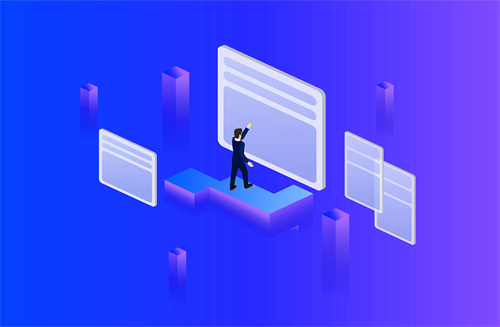
无线网络不稳定是怎么回事?
1、距离问题:无线上网的局限性就是距离问题,由于无线网络作用的范围有限,所以一旦超过了无线信号覆盖的范围无线信号就会减弱,从而引起链接不稳定,甚至断网。
解决办法:到信号指定范围之内上网即可。
2、信号强度问题:不同的路由器信号的强度不一样,如果你使用的无线信号的强度不够高的话,很可能出现连接不稳定的情况。
解决办法:更换无线信号强度高的无线网络进行连接便可以解决问题。
3、网路问题:如果你使用的无线信号的网络自身有问题的话,同样会导致无线网络不稳定的情况发生。
解决办法:更换其他正常无线网络连接即可解决问题。
4、干扰问题:无线信号容易受到干扰,各种干扰源都可能导致无线信号的减弱,从而导致无线网络不稳定。
解决办法:找出干扰源,使它远离无线网络的信号源即可。
5、无线路由器问题:无线网络的链接需要无线路由器的支持,如果无线路由本身出现问题的话,很有可能引起网络不稳定的情况。
解决办法:更换无线路由器,或者送修无线路由器即可解决。
6、网卡驱动问题:使用无线网卡上网需要安装无线网卡驱动,如果驱动的版本不对或者驱动本身有问题的话也会引起网络不稳定。
解决办法:更新网卡驱动或者是更换正确版本的网卡驱动即可。
7、电脑问题:电脑出现问题是否能够引起网络不稳定,各有各的说法,但是不保证没有人遇到,所以在此例举出来。
解决办法:如果是病毒引起的杀毒或者重装系统即可解决问题。
8、宽带供应商问题:这是大家最容易想到也是最容易忽略的一个原因,最容易想到是因为网络不稳定自然要找提供商,最容易忽略是因为很多人会先找自身原因,实在找不出解决办法就打电话咨询,
推荐
-

-

小米12SUltra支持120倍数码变焦 1英寸超大底主摄支持8K视频拍摄
今天,小米创办人雷军介绍,小米12S Ultra支持120倍变焦,这是目前手机中的最强表现。据悉,小米12S U...
来源: -

一加AcePro参数曝光 采用4800mAh双电芯电池和150W超级闪充技术
一加Ace Pro官宣将于8月3日19:00正式发布,该机现已通过工信部认证。作为一加首款骁龙8+旗舰机,其最高...
来源: -

-

-
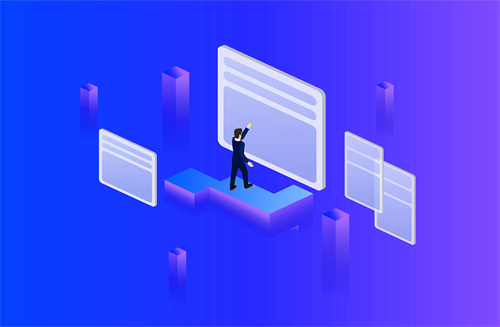
-
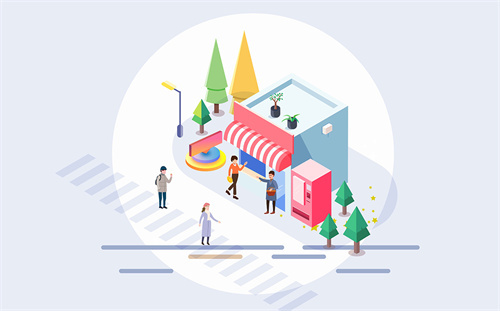
-

-

-

路由器重启以后设备连不上网该怎么办?路由器重启和断电有什么区别?
1、打开网页192 168 1 1(或者192 168 0 1), 按路由器后边的RESET键五秒以上,就可以重置登录密...
来源: -

-
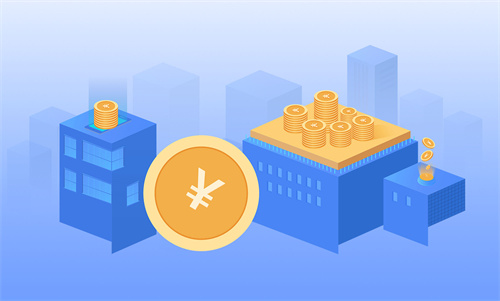
-

-

-

-

-

-

-

-

-

-

-

-

-

路由器的内存种类和作用是什么呢?路由器的内存种类是什么?
路由器内存的种类路由器的内存有三类:RAM(Random Access Memory),NVRAM(Non-Volatile Random Access Memory)及EEPROM(Electronic E
来源: -

-

-

-

-
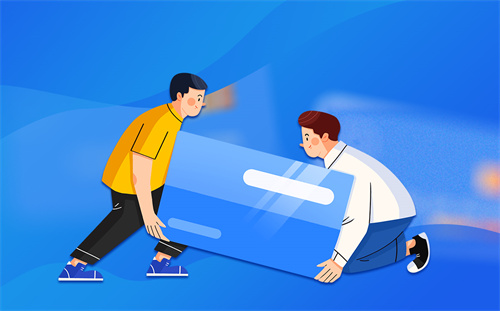
-
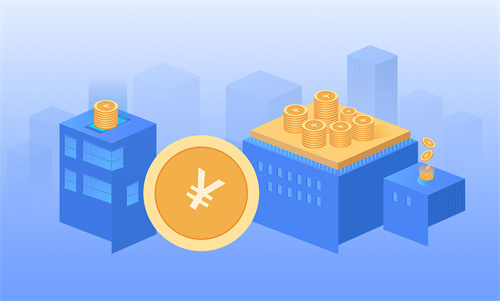
-

-

-

-

路由器设置中的dhcp是什么意思呢?路由器los闪红灯是怎么回事?
动态主机设置协议(Dynamic Host Configuration Protocol, DHCP)是一个局域网的网络协议,使用UDP协...
来源: -

-

-

-

-

-

-

-
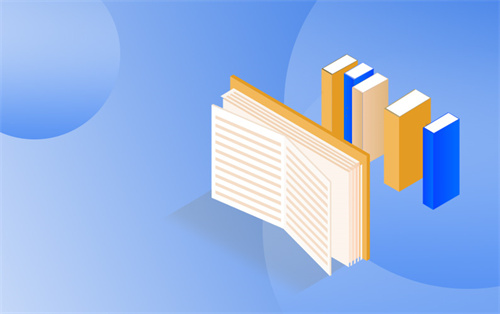
-

-

-

-
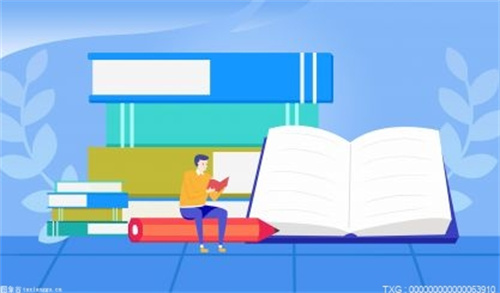
-
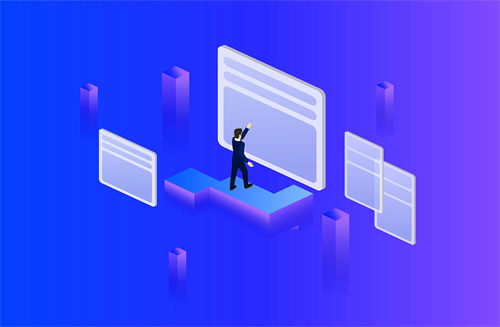
-

-

-

-

-

财富更多》
-

性价比最高的骁龙870平板 realmePad本月发布
今天,博主@数码闲聊站爆料,realme Pa...
-
市场监管总局:公布2022年国家计量比对项目 涉及食品安全、生物制药等领域
市场监管总局:公布2022年国家计量比对...
-
调动更多金融“活水” 纾困滋养小微企业发展
调动更多金融“活水”纾困滋养小微企业...
-
网络市场监管与服务示范区创建办法实施 助力网络经济发展
网络市场监管与服务示范区创建办法实施...
-
市场监管总局:网络市场监管与服务示范区创建管理办法发布实施
市场监管总局:网络市场监管与服务示范...
动态更多》
热点
- 联想拯救者Y70正式发布 7.99mm机身厚度塞进5000mAh大容量电池
- 明日战记官微发布机甲狂潮预告片 特效团队5年投资3.8亿元
- RedmiK50Ultra曝光 继续采用直屏方案配备120W神仙秒充
- iQOO10系列首销30秒销售额破亿 首发量产200W超级闪充
- 安克发布7款年度旗舰新品 全氮化镓65W充电器极致小体积
- 百事乐推新机PhoneX14ProMax 后摄缝合小米苹果之长
- 小米胶囊耳机Pro今日正式发布 内置高灵敏度麦克风贴合人体耳道设计
- 米家恒温电水壶2正式发布 支持一键烧开或直接加热至保温温度
- 小米超大杯新机入网 搭载高通骁龙8+处理器支持120W快充
- 联想motoX30Pro售价突破3000元 首发2亿像素
- 支持5口同时充电 倍思65W氮化镓插线板告别桌面凌乱
- 联想ThinkPadX13s正式上市 首发骁龙8cxGen3
- 三星GalaxyS22紫色款正式上线 搭载高通骁龙8旗舰处理器
- 小米2022版RedmiG游戏本正式发售 支持95W满功耗释放
- motorazr2022参数曝光 支持5G频段超多的安卓手机
- AOC推出与保时捷设计联名显示器 预售到手价仅需2999元
- 努比亚Z40SPro首销战报出炉 京东3千价位段手机单品第一
- 红魔7SPro大黄蜂限量典藏版即将发售 搭载高通骁龙8+处理器
- 谷歌Pixel6a曝安全漏洞 未录入指纹也能解锁手机
- 雪佛兰全新三厢轿车曝光 前脸与五菱星辰设计相似
- LG发布32:9带鱼屏显示器 搭配曲面屏设计具备144Hz刷新率
- 联想拯救者Y70正式发布 7.99mm机身厚度塞进5000mAh大容量电池
- 明日战记官微发布机甲狂潮预告片 特效团队5年投资3.8亿元
- RedmiK50Ultra曝光 继续采用直屏方案配备120W神仙秒充
- iQOO10系列首销30秒销售额破亿 首发量产200W超级闪充
- 安克发布7款年度旗舰新品 全氮化镓65W充电器极致小体积
- 五菱汽车打造核酸采样车 最高可实现日采样量约1.7万人次
- 帅康连续15年蝉联“中国500最具价值品牌”,以健康引领厨电行业升级!
- 小米12SUltra支持120倍数码变焦 1英寸超大底主摄支持8K视频拍摄
- 一加AcePro参数曝光 采用4800mAh双电芯电池和150W超级闪充技术
- 长安深蓝SL03正式上市 增程版续航里程可达1200公里以上
- 每日视点!中国人民银行今日开展20亿7天期逆回购操作,中标利率与此前持平
- 虚幻引擎4打造传奇天下手游正式上线 沿用原IP的东方奇幻世界观
- 环球速讯:A股异动:燃气股开市快速冲高,全球天然气价格飙升
- 天天速讯:利好英镑!巴克莱上调英银加息预期,称8月可能加息50个基点
- 天天播报:渗透率100%的必备耗材 需求增速高于光伏行业装机增速
- 世界观天下!分析师:百度(BIDU.US)到2030年可能成为中国市值最高的公司
- 今热点:新能源车扁线电机渗透率快速提升至40% 龙头厂商加码扩产抢份额|行业观察
- 关注:加拿大股市收低;截至收盘加拿大多伦多S&P/TSX 综合指数下跌0.69%
- 【环球速看料】传CrowdStrike(CRWD.US)将以20亿美元收购一家以色列公司
- 【世界时快讯】谷歌AQ2每股收益及营收逊于预期
- 世界微速讯:史赛克Q2每股收益及营收逊于预期
- 每日讯息!环保组织喊话特斯拉别搞印尼镍矿项目 马斯克恐难言放弃
- 当前聚焦:美国再售2000万桶储备,油价回落,欧洲天然气飙升20%
- 速讯:德国股市收低;截至收盘DAX 30下跌0.86%
- 世界通讯!英法联合抗美?欧洲两家卫星企业合并 对标马斯克的SpaceX
- 看点:股价跌超10% Shopify(SHOP.US)计划全球裁员约1000人
- 【世界速看料】美股盘前:亚马逊跌逾4% 沃尔玛大跌逾8%
- 每日报道:美股异动 | 流媒体概念股盘初普跌 Roku(ROKU.US)跌超9%
- 天天播报:大全新能源(DQ.US)将于8月3日美股盘前公布Q2业绩
- 快报:瑞银:下调沃尔玛(WMT.US)目标价至152美元 仍维持“买入”评级
- 【世界快播报】现货黄金冲高回落,待FED新指引,全球衰退给美元“添彩”
- 全球新动态:欧洲天然气连两日猛涨!市场对欧盟“省气计划”投出不信任票
- 世界视讯!通用汽车(GM.US)与Livent(LTHM.US)签署氢氧化锂供应协议
- 世界看热讯:今日财经市场5件大事:消费巨头财报引关注 美证监会调查Coinbase
- 新动态:摩根大通:市场已消化温和衰退情景 市场波动的最坏情况或已过去
- 焦点速看:省气”过冬!欧盟拟通过“弱化版”天然气用量削减提案 部分国家获豁免
- 【速看料】外汇欧市:美元横行整固 沃尔玛盈利预警加剧经济衰退担忧
- 世界最资讯丨沃尔玛下调业绩指引带崩零售板块,亚马逊盘后下跌4%、Target盘后跌5%
- 【时快讯】港股收市:恒生科技指数升逾1.5% 地产股续升 碧桂园升13%
- 世界快资讯:盘前异动:在美上市欧洲银行股集体下跌,瑞银Q2业绩不及预期引发市场担忧
- 【全球聚看点】A股收市: 外资大买70亿 地产股强势反弹 招商蛇口升逾8%
- 全球新动态:国际金价短线仍上看1745-1752美元区间
- 全球快看:交易员们押注油价暴跌结束,已尝试逢低买入
- 【全球报资讯】花旗、瑞银:美股财报季表现将好于预期,股市已经消化了大部分坏消息
- 【天天播资讯】NYMEX原油上看99.46美元
- 路由器要怎么关闭无线呢?路由器怎么安装和设置?
- wifi无线路由器该怎么设置呢?无线路由器连接不上网络怎么办?
- 手机怎么管理无线路由器呢?无线路由器连接上但不能上网怎么办?
- 无线路由信号不好怎么办?无线路由信号不好和网线有关吗?
- 网通光纤路由器怎么设置呢?光纤路由器怎么插线呢?
- TPLINK无线路由器网速怎么设置?路由器网速越来越慢是什么原因?
- 路由器静态ip要怎么设置呢?路由器静态和动态有什么区别?
- 小米路由器mini怎么设置上网呢?小米路由器上网设置怎么设置?
- 路由器主界面登陆不了该怎么办呢?路由器主界面怎么设置呢?
- 小米路由器穿墙模式要怎么设置呢?小米路由器穿墙和标准哪个好?
- 迷你路由器怎样设置快速上网呢?迷你路由器怎么用手机设置呢?
- 无线路由器传输速度是什么意思呢?无线路由器传输距离有多远?
- 两个无线路由器要怎么连接呢?无线路由器桥接是什么意思?
- 小米路由器能远程下载东西吗?小米路由器无法连接不上怎么办?
- 家里WiFi网速慢的原因是什么?wifi网速不稳定怎么解决呢?
- 无线路由器怎么进行无线桥接增强信号呢?无线路由器管理员密码一般是多少?
- 怎么把电脑变成无线路由器呢?无线路由器2.4g和5g的区别是什么?
- 无线路由器总掉线是什么原因呢?无线路由器掉线是怎么回事呢?
- 小米路由器怎么手动升级呢?小米路由器升级后不能上网怎么回事?
- 路由器无法进入设置页面该怎么办呢?路由器无法设置怎么办?
- 无线路由器怎么设置wifi呢?无线路由器密码怎么重新设置?
- 路由器dns要怎么设置呢?路由器dns异常怎么修复呢?
- 普联路由器的运行状态怎么查看?普联路由器易展版是什么意思?
- 两个路由器相连要怎么设置呢?路由器相连用什么接口?
- 软路由器和硬路由器的区别是什么?软路由器是干什么用的?
- 怎么查看自家wifi被盗用呢?WIFI被盗用影响网速吗?
- 无线路由器密码怎么设置才安全呢?路由器密码是不是wifi密码?
- 怎么查看路由器是否有人蹭网呢?路由器的账号和密码从哪儿看呢?
- 无线路由器密码要怎么查看呢?无线路由器密码忘记了怎么办
- 小米路由器怎么自动备份电脑文件?小米路由器备份文件在哪?
- 无线路由器经常断线该怎么办呢?无线网距离短是路由器的原因吗?
- 路由器故障该怎么判断呢?路由器故障灯亮着上不了网怎么办
- 小米路由器固件要怎么升级呢?小米路由器固件怎么样?
- 双频wifi是什么意思呢?双频wifi关掉一个会变快吗?
- 宽带猫上的5个灯是什么含义呢?宽带连接路由器怎么连接呢?
- 路由器管理默认密码是多少呢?路由器管理员密码忘了怎么办?
- 路由器网络速度怎么限制呢?路由器网络异常是什么原因?
- 路由器密码被篡改要怎么办呢?路由器密码忘了怎么找回?
- 重启路由器ip会变换该怎么办呢?路由器设置的子网掩码在哪儿?
- 无线路由器信号要怎么扩大呢?无线路由器密码怎么重新设置呢?
- 无线路由器桥接是什么呢?无线路由器的管理员密码是多少?
- 路由器的WPS功能是什么?路由器亮红灯是什么原因呢?
- WiFi频繁掉线该怎么办呢?wifi频繁掉线的原因是什么?
- wifi密码怎么用电脑查看呢?wifi密码突然不正确怎么回事?
- 台式机没有网卡怎么连接迷你路由器呢?台式机电脑开不了机是怎么回事?
- 五菱星辰混动版即将上市 搭载2.0升自然吸气四缸发动机
- iPhone14A16性能曝光 预计GPU性能能提高25%-30%
- 努比亚Z40SPro正式开卖 最高1TB存储售价6699元
- 小米推出米家智能空气炸锅4L 采用了360°热风循环设计代替油炸
- 长安深蓝SL03正式上市 号称20万级超级续航电动车
- 联想发布2022款R9000K笔记本 搭载16英寸屏幕刷新率最高240Hz
- 法拉利首款SUV效果图出炉 搭载一台V12发动机售价预计为460万元
- 一加最强悍性能旗舰8月发 安兔兔跑分轻松突破114万分
- 绿联发布全球首批200W功率氮化镓充电器 售价499元起
- iQOO10Pro今天正式首销 业界第一款搭载微云台的骁龙8+机型
- 百事乐推新机PhoneX14ProMax 后摄缝合小米苹果之长
- 小米胶囊耳机Pro今日正式发布 内置高灵敏度麦克风贴合人体耳道设计
- 米家恒温电水壶2正式发布 支持一键烧开或直接加热至保温温度
- 小米超大杯新机入网 搭载高通骁龙8+处理器支持120W快充
- 联想motoX30Pro售价突破3000元 首发2亿像素
- 华硕无双笔记本秒杀促销中 高能轻薄本带来超能的轻薄体验
- 小米发布智能家庭屏6 搭载全新MIUIHome系统实现全屋智能一机中控
- 荣耀智慧屏X3i今日正式开售 全系支持DC调光让用户有更佳的观看体验
- 每日报道:阿里巴巴寻求将香港增加为主要上市地,预期将于年底前生效
- 广汽本田全新紧凑型SUV致开启预售 配备全新样式三辐式多功能方向盘
- 一加正式官宣将推出一加AcePro 搭载新一代骁龙8+处理器
- 当前讯息:渣打称若美联储本周仅加息75个基点,金价可能止跌回升
- 全球今头条!财报前瞻 | Alphabet广告业务疲软 云业务能否扛起增长大旗?
- 全球时讯:欧洲天然气成惊弓之鸟 分析师称价格高烧将持续数年






